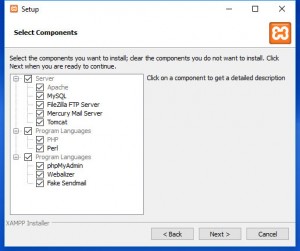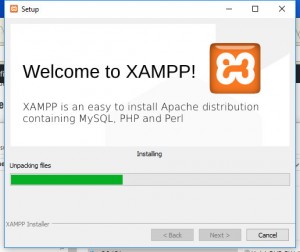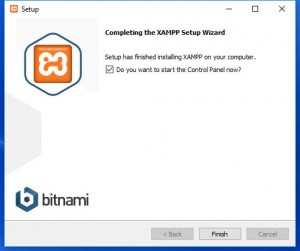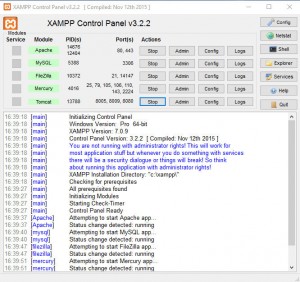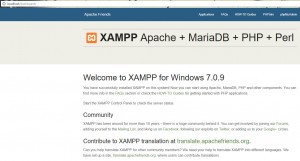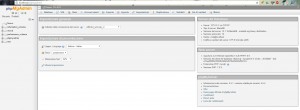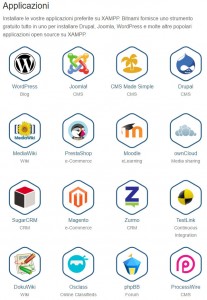La creazione di un sito web è una pratica sempre più diffusa, alla quale si avvicinano non solo esperti del settore, ma anche persone prive di conoscenze specifiche a livello di programmazione e gestione archivi. XAMPP è una valida soluzione rivolta proprio alla messa a punto di un sito Internet in modo completo e funzionale. Si tratta di una piattaforma totalmente gratuita e multipiattaforma, installabile in ambienti Windows, Mac e Linux. La distribuzione è Apache (open source) e si caratterizza per essere abbastanza semplice da installare e configurare. Integra inoltre i pacchetti PHP, MySQL e Perl, necessari e sufficienti alla realizzazione di un sito.
Vediamo ora come installare XAMPP in Windows ed i passi principali finalizzati alla sua configurazione iniziale. Prima di eseguire il setup del file d’installazione è consigliabile disattivare il controllo account utente (UAC), in quanto potrebbero riscontrarsi delle restrizioni in fase di scrittura dei file.
La procedura guidata apre una prima finestra nella quale sono selezionabili i componenti che si desidera installare, fra i quali vi sono quelli server Apache (indispensabile), MySQL, FileZilla FTP, Mercury Mail e Tomcat. Vi è così la possibilità di integrare un application server in un web server, oltre a gestire account di posta elettronica e trasferimento remoto di file. La stessa finestra propone inoltre la selezione dei componenti concernenti i linguaggi PHP (indispensabile) e Perl. Si può quindi proseguire scegliendo il percorso della cartella nella quale installare l’ambiente, che in modo predefinito è “C:xampp”.
Ad installazione ultimata viene aperta una finestra di dialogo nella quale viene fornita la possibilità di aprire subito il pannello di controllo del sistema. Questo viene rappresentato con una finestra nella quale si possono eseguire e configurare i servizi installati: Apache, MySQL, FileZilla, Mercury e Tomcat.
È disponibile anche un riquadro nel quale vengono fornite informazioni sull’attività concernente la fase d’installazione, dove vengono riportati anche eventuali riferimenti a problemi riscontrati. Per avviare un servizio basta semplicemente cliccare il pulsante “Start” ad esso associato. Per verificare che i servizi principali siano correttamente avviati si può quindi aprire il browser preferito con l’indirizzo localhost.
L’accesso al pannello di gestione PHP avviene in particolare con l’indirizzo “http://localhost/phpmyadmin/”.
Se si clicca il pulsante “Config” disposto a fianco di ciascun servizio si può accedere ai file di impostazione di ognuno di essi. Proseguendo a destra si trova il pulsante “Logs”, dove è possibile monitorare le attività legate al servizio selezionato. Gli utenti dotati di maggiore esperienza possono accedere anche alla shell dedicata, grazie all’omonima icona presente sempre nel pannello di controllo. Se occorre inoltre interagire con i servizi di Windows si può cliccare direttamente il pulsante “Services”.
Un aspetto che potenzia notevolmente le potenzialità di XAMPP deriva dalla disponibilità di un insieme ampio di componenti aggiuntivi. Si tratta di vere e proprie applicazioni che consentono di ampliare e personalizzare al meglio il sistema installato. Fra queste vi sono ad esempio WordPress, Drupal, Joomla, Moodle, SugarCRM, Magento e DokuWiki. E ciò a conferma di come XAMPP sia un ambiente di lavoro davvero completo e versatile, capace di andare incontro anche alle richieste più esigenti in tema di web server.